PJ-662
Odpowiedzi na często zadawane pytania i rozwiązywanie problemów |
Jak podłączyć drukarkę i komputer za pośrednictwem połączenia Bluetooth®? (Mac OS X 10.6 / 10.7)
Postępuj zgodnie z zaleceniami producenta komputera wyposażonego w technologię Bluetooth lub adaptera Bluetooth i zainstaluj niezbędne urządzenia i oprogramowanie.
-
Konfiguracja Bluetooth
-
Wybierz opcję [Konfiguracja urządzenia Bluetooth...] z menu
 (Bluetooth) na pasku menu. Wyświetlone zostanie okno [Bluetooth Setup Assistant] (Asystent konfiguracji Bluetooth) .
(Bluetooth) na pasku menu. Wyświetlone zostanie okno [Bluetooth Setup Assistant] (Asystent konfiguracji Bluetooth) . - Wybierz odpowiednią drukarkę z listy, a następnie kliknij przycisk [Kontynuuj].
- Kliknij [Opcje hasła...]
- Wybierz opcję [Użyj określonego kodu dostępu] , wprowadź hasło Bluetooth drukarki (kod PIN), kliknij przycisk [OK], a następnie kliknij przycisk [Kontynuuj].
Hasło drukarki (kod PIN) jest domyślnie czterema ostatnimi cyframi numeru seryjnego drukarki.
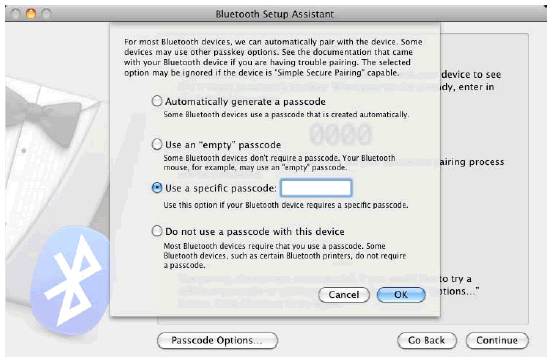
- Po wyświetleniu ekranu [wnioski] kliknij przycisk [Zakończ].
-
Wybierz opcję [Konfiguracja urządzenia Bluetooth...] z menu
-
Konfiguracja portu szeregowego
- Otwórz [Preferencje systemowe...] i kliknij [Bluetooth].
-
Wybierz z menu opcję [Edytuj porty szeregowe...] .
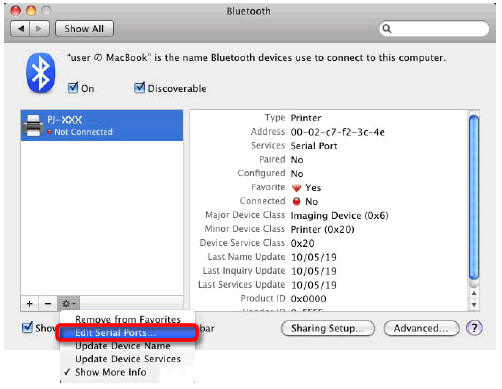
-
Wybrać opcję [RS-232] w menu rozwijanym [ Protokół] , wybrać opcję [Drukowanie SPP] w menu rozwijanym [ Usługa]
, a następnie kliknąć przycisk [Zastosuj].
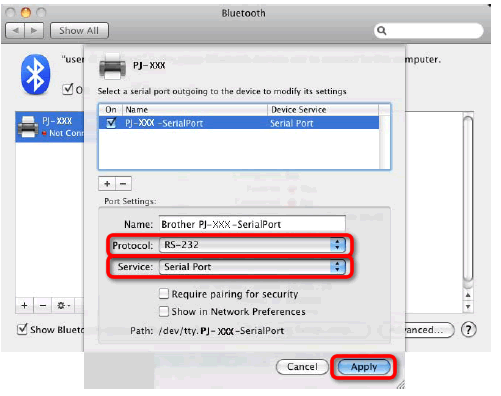
-
Dodaj drukarkę Bluetooth
- Uruchom program konfiguracji drukarki Bluetooth. Kliknij dwukrotnie ikonę [Macintosh HD] - [Library] - [Printers] - [Brother] - [PocketJet Utilities] - [Bluetooth Printer Setup.APP].
-
Wybierz nazwę portu określoną w kroku 3 konfiguracji portu szeregowego jako [Nazwa drukarki],
wybierz sterownik drukarki z menu rozwijanego [Drukuj za pomocą] i kliknij przycisk [Dodaj].
Drukarka Bluetooth zostanie dodana do okna [Drukuj i faksuj] w oknie [Preferencje systemowe...]
Do sparowania drukarki i komputera lub adaptera Bluetooth może być wymagany kod PIN. Domyślny kod PIN to cztery ostatnie znaki numeru seryjnego drukarki. W razie potrzeby użyj narzędzia PJ-600 Series Utility, aby zmienić kod PIN. Można go pobrać i zainstalować z sekcji [Pobieranie] tej witryny.
